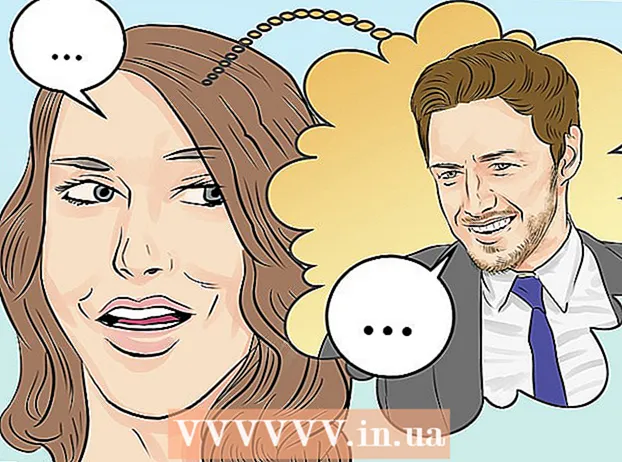Автор:
Eric Farmer
Дата Створення:
3 Березень 2021
Дата Оновлення:
1 Липня 2024
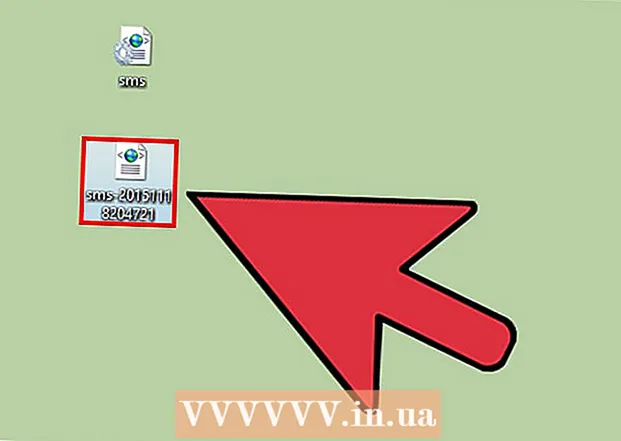
Зміст
- кроки
- Метод 1 з 2: Використання Samsung Smart Switch
- Метод 2 з 2: Використання програми для резервного копіювання
- Схожі статті
Багато людей спілкуються за допомогою SMS-повідомлень, тому, щоб зберегти важливу інформацію, потрібно робити їх резервну копію. Якщо ви володієте пристроєм Samsung Galaxy, щоб зробити резервну копію SMS-повідомлень, скористайтеся спеціальною програмою, розробленою компанією Samsung, або одним з безлічі безкоштовних додатків, доступних в Google Play Store. Періодично копіюйте SMS-повідомлення на комп'ютер, щоб не втратити важливу інформацію.
кроки
Метод 1 з 2: Використання Samsung Smart Switch
 1 На комп'ютер скачайте програму Smart Switch. Цю програму можна безкоштовно завантажити на сайті samsung.com/us/smart-switch/. Smart Switch підтримує як Windows, так і Mac OS.
1 На комп'ютер скачайте програму Smart Switch. Цю програму можна безкоштовно завантажити на сайті samsung.com/us/smart-switch/. Smart Switch підтримує як Windows, так і Mac OS. - Smart Switch призначена для передачі даних на інший пристрій, але цією програмою можна користуватися для резервного копіювання.
- Майте на увазі, що ви не зможете прочитати SMS-повідомлення, скопійовані на комп'ютер - для цього вам доведеться перенести їх назад в пристрій. Тобто тут описується тільки процес резервного копіювання. Якщо вам потрібно прочитати скопійовані повідомлення безпосередньо на комп'ютері, перейдіть в наступний розділ.
 2 Встановіть програму Smart Switch. Запустіть завантажений інсталяційний файл цієї програми і дотримуйтесь інструкцій на екрані. Під час установки рекомендується не змінювати параметри, задані за замовчуванням.
2 Встановіть програму Smart Switch. Запустіть завантажений інсталяційний файл цієї програми і дотримуйтесь інструкцій на екрані. Під час установки рекомендується не змінювати параметри, задані за замовчуванням.  3 Підключіть пристрій Samsung до комп'ютера. Воно відобразиться у вікні програми Smart Switch.
3 Підключіть пристрій Samsung до комп'ютера. Воно відобразиться у вікні програми Smart Switch.  4 Натисніть «Резервне копіювання». Запускається процес резервного копіювання інформації, яка зберігається на пристрої, включаючи SMS-повідомлення. На це піде якийсь час.
4 Натисніть «Резервне копіювання». Запускається процес резервного копіювання інформації, яка зберігається на пристрої, включаючи SMS-повідомлення. На це піде якийсь час. - За замовчуванням файли з резервними копіями будуть відправлені в папку «Документи». Якщо ви хочете змінити цю папку, натисніть «Додатково» - «Налаштування».
 5 Відновіть резервну копію SMS-повідомлень. Для цього ще раз скористайтеся програмою Smart Switch. Натисніть «Відновити» і виберіть файл з потрібною резервною копією.
5 Відновіть резервну копію SMS-повідомлень. Для цього ще раз скористайтеся програмою Smart Switch. Натисніть «Відновити» і виберіть файл з потрібною резервною копією.
Метод 2 з 2: Використання програми для резервного копіювання
 1 У Google Play Store скачайте додаток для резервного копіювання. Існує кілька додатків для резервного копіювання SMS-повідомлень; найпопулярніші з них: SMS Backup & Restore і SMS Backup +. SMS-повідомлення, скопійовані за допомогою цих безкоштовних додатків, можна читати на комп'ютері. Додаток Backup & Restore створює XML-файл, який відкривається в браузері, а додаток Backup + створює папку з SMS-повідомленнями в ваш обліковий запис Gmail.
1 У Google Play Store скачайте додаток для резервного копіювання. Існує кілька додатків для резервного копіювання SMS-повідомлень; найпопулярніші з них: SMS Backup & Restore і SMS Backup +. SMS-повідомлення, скопійовані за допомогою цих безкоштовних додатків, можна читати на комп'ютері. Додаток Backup & Restore створює XML-файл, який відкривається в браузері, а додаток Backup + створює папку з SMS-повідомленнями в ваш обліковий запис Gmail.  2 Підключіть аккаунт Gmail (SMS Backup +). Якщо ви хочете скористатися додатком Backup +, підключіть обліковий запис Gmail, щоб скопіювати в неї SMS-повідомлення. Для цього в головному меню програми натисніть «Підключити». Система запропонує увійти до вашого профілю Google.
2 Підключіть аккаунт Gmail (SMS Backup +). Якщо ви хочете скористатися додатком Backup +, підключіть обліковий запис Gmail, щоб скопіювати в неї SMS-повідомлення. Для цього в головному меню програми натисніть «Підключити». Система запропонує увійти до вашого профілю Google. - Щоб користуватися програмою Backup + в вашому Gmail-акаунті активуйте поштовий протокол IMAP. Для цього відкрийте вашу поштову скриньку Gmail і натисніть «Налаштування» - «Пересилання та POP / IMAP» - «Включити IMAP».
 3 Розпочніть процес резервного копіювання. Налаштувавши додаток, перейдіть до резервного копіювання. Процес залежить від обраного вами програми.
3 Розпочніть процес резервного копіювання. Налаштувавши додаток, перейдіть до резервного копіювання. Процес залежить від обраного вами програми. - Якщо ви використовуєте програму SMS Backup + натисніть «Створення резервної копії» і дочекайтеся, поки завершиться копіювання SMS-повідомлень в ваш Gmail-акаунт. На це піде якийсь час (в залежності від кількості копійованих повідомлень). Якщо ви запускаєте цей процес в перший раз, додаток запитає вас, скопіювати чи всі повідомлення, які зберігаються на пристрої. MMS-повідомлення копіюються за замовчуванням.
- Якщо ви вирішили скористатися додатком SMS Backup & Restore натисніть «Створення резервної копії» і задайте параметри процесу, наприклад, включіть в резервну копію MMS-повідомлення, але це призведе до збільшення розміру кінцевого файлу. За допомогою додатка SMS Backup & Restore можна завантажити дані безпосередньо в хмарне сховище, що спростить завдання копіювання резервної копії на комп'ютер.
 4 Скопіюйте файл з резервною копією на комп'ютер (SMS Backup & Restore). Якщо ви використовуєте програму SMS Backup & Restore, щоб перенести резервну копію на комп'ютер, необхідно зробити додатковий крок. Якщо ви завантажили файл з резервною копією в хмарне сховище, скачайте цей файл на комп'ютер (за допомогою веб-браузера). Якщо ж резервна копія залишилася в пам'яті пристрою Galaxy, скопіюйте її на комп'ютер; для цього підключіть пристрій до комп'ютера і відкрийте сховище пристрою. За замовчуванням папка з резервною копією називається «SMSBackupRestore», а XML-файлу присвоюється ім'я у вигляді дати його створення.
4 Скопіюйте файл з резервною копією на комп'ютер (SMS Backup & Restore). Якщо ви використовуєте програму SMS Backup & Restore, щоб перенести резервну копію на комп'ютер, необхідно зробити додатковий крок. Якщо ви завантажили файл з резервною копією в хмарне сховище, скачайте цей файл на комп'ютер (за допомогою веб-браузера). Якщо ж резервна копія залишилася в пам'яті пристрою Galaxy, скопіюйте її на комп'ютер; для цього підключіть пристрій до комп'ютера і відкрийте сховище пристрою. За замовчуванням папка з резервною копією називається «SMSBackupRestore», а XML-файлу присвоюється ім'я у вигляді дати його створення. - Щоб отримати додаткову інформацію про копіювання даних з телефону на комп'ютер, прочитайте цю статтю.
 5 Прочитайте скопійовані SMS-повідомлення. Це можна зробити різними способами (в залежності від програми, яка була використана для створення резервної копії повідомлень).
5 Прочитайте скопійовані SMS-повідомлення. Це можна зробити різними способами (в залежності від програми, яка була використана для створення резервної копії повідомлень). - Якщо ви використовували додаток SMS Backup +, у вашій поштовій скриньці Gmail знайдіть ярлик «SMS». Під цим ярликом ви знайдете все скопійовані SMS-повідомлення; їх можна читати так само, як електронні листи.
- У разі використання програми SMS Backup & Restore відкрийте XML-файл, в якому містяться скопійовані SMS-повідомлення, в будь-якому текстовому редакторі, наприклад, в Блокноті.
Схожі статті
- Як знайти номер IMEI на мобільному телефоні
- Як передзвонити на заблокований номер
- Як дізнатися, що ваш телефон був розблокований
- Як зробити власну глушилку стільникового телефону
- Як відстежити телефонний номер
- Як передати інформацію з телефону на комп'ютер
- Як перепрошити телефон
- Як зателефонувати з прихованого номера
- Як використовувати SIM карту при зміні телефонів